Love Hearts

Para la realización de este tutorial vas a necesitar
El programa Psp. Yo he usado la versión X7. Puedes usar otras
Material
Tubes:
jeunes amoureux de Odette
Una imagen fondo encontrada en Google imágenes
Varias imágenes de adorno
Un pincel de Photoshop convertido al formato PNG.(programa abrViewer.NET v2)
Puedes encontrar el pincel en Deviant Art_ City Brushes by PARTYBOY9289
Filtros:
Alien Skin_ Snap Art
Filtro Personalizado_ Emboss 3
Puedes encontrar filtros aqui
Recuerda que cuando uses tus propias imágenes es posible que tengas que recolocar según tus necesidades,
así como adaptar los modos de capas o las opacidades. Las instrucciones que yo doy son para las imágenes que he usado en mi trabajo original.
Siempre que respetes las líneas esenciales del tutorial, puedes usar tu imaginación.
Traducido al italiano por Paola. Grazie!
Al francés por Titoune. Merci!
Al inglés por LadyTess. Thanks
Al holandés por Keeje. Dank u!
1.-
Abrir un nuevo paño transparente de 900x600 pixeles
Selecciones_ Seleccionar todo
Activar la imagen ChxVr3UXEAAm_ZD(paisaje)
Edición_ Copiar
Edición_ Pegar en la selección
Selecciones_ Anular selección
2.-
Capas_ Duplicar
Efectos_ Complementos_ Alien Skin_ Snap art/ Watter Color
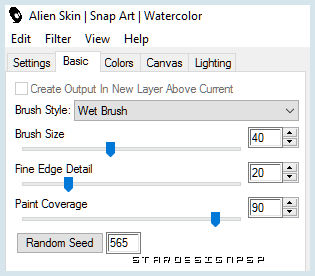
Capas_ Modo de capas_ Multiplicar
Efectos_ Filtro personalizado_ Emboss 3
Ajustar_ Nitidez_ Enfocar más
3.-
Capas_ Nueva capa de trama
Selecciones_ Cargar o guardar selección_ Cargar selección del disco
Buscar la selección_ sel_rom_1.24.1.17_S
Cargar
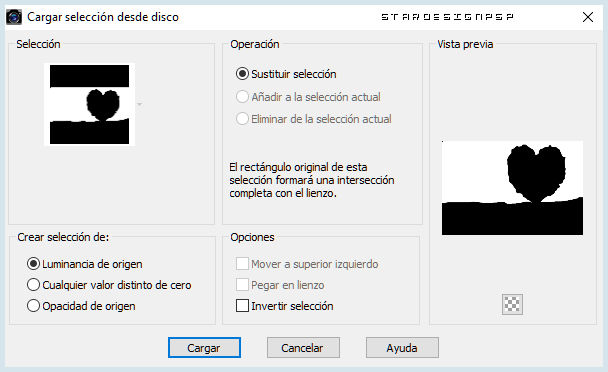
Activar la imagen City Brushes by PARTYBOY9289_95
Edición_ Copiar
Edición_ Pegar en la selección
Selecciones_ Anular selección
Efectos_ Efectos 3D_ Sombra
1_ -1_ 100_ 1
Aplicar una segunda vez
Capas_ Duplicar
Capas_ Modo de capas_ Luz Débil
Opacidad al 26%
4.-
Nos situamos sobre la capa inmediatamente por debajo (original)
Efectos_ Filtro personalizado_ Emboss 3
Aplicar dos veces
Nos situamos sobre la capa superior (copia)
Efectos_ Filtro personalizado_ Emboss 3 (aplicar una vez)
5.-
Activar la imagen jeunes amoureux
Eliminar la firma
Edición_ Copiar
Edición_Pegar como nueva capa
Imagen_Cambiar de tamaño_ Redimensionar al 70%
Todas las capas sin seleccionar
Colocar hacia la derecha y hacia la parte inferior
Ver modelo original
6.-
Duplicar esta capa tres veces
(En total tenemos que tener 4 capas)
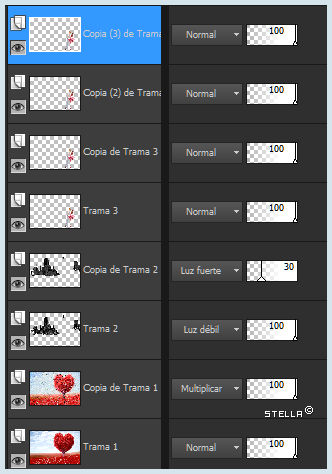
Nos situamos sobre la capa inferior de estas 4 capas (trama 3)
Si quieres puedes cerrar las capas superiores e ir abriéndolas conforme trabajemos en ellas.
Asi es que, sobre la capa de trama 3
Ajustar_ Desenfocar_ Desenfoque Gaussiano_ 30
Ajustar_ Añadir o quitar ruido_ Añadir ruido

Capas_ Modo de capas_ Multiplicar
7.-
Sobre la capa inmediatamente por encima (Copia de Trama 3)
Ajustar_ Desenfocar_ Desenfoque Radial

Capas_ Modo de capas_ Multiplicar
8.-
Sobre la capa inmediatamente por encima (Copia (2) de Trama 3)
Esta capa no la tocamos
Sobre la capa inmediatamente por encima (Copia (3) de Trama 3)
Capas_ Modo de capas_ Luz Débil
(vista parcial de las capas)
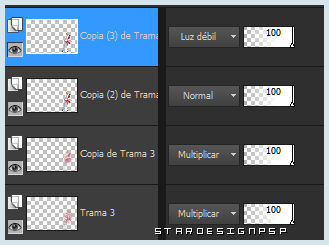
Si quieres puedes añadir una sombra en la capa (Copia (2) de Trama 3)
(en la que no hemos hecho ninguna actuación)
9.-
Activar la imagen 77345018_o
Edición_ Copiar
Edición_Pegar como nueva capa
Imagen_Cambiar de tamaño_ Redimensionar al 50%
Todas las capas sin seleccionar
Colocar como en el modelo original o a tu gusto
Ajustar_ Nitidez_ Enfocar más
Efectos_ Efectos 3D_ Sombra en el color negro
1_ -1_ 65_ 1
10.-
Activar la imagen cream-hearts
Edición_ Copiar
Edición_Pegar como nueva capa
Imagen_Cambiar de tamaño_ Redimensionar al 70%
Todas las capas sin seleccionar
Capas_ Organizar_ Enviar abajo
Colocar al lado de la imagen anterior
Ver modelo original
11.-
Imagen_ Añadir bordes_ Simétrico_ 2 pixeles en un color del fondo
En mi caso el color #900000
Imagen_ Agregar bordes_ Simétrico_ 5 pixeles en un color más claro del fondo
En mi caso el color #9dbfeb
Imagen_ Añadir bordes_ Simétrico_ 2 pixeles en un color del fondo
En mi caso el color #900000
12.-
Activar la varita mágica_ Seleccionar el borde de 40 pixeles
Efectos_ Complementos_ Alien Skin/Snap Art/ Oil Paint
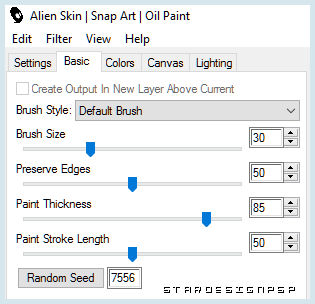
Efectos_ Efectos de Borde_ Realzar más
Efectos_ Efectos 3D_ Sombra en el color negro
0_ 0_ 100_ 30
Selecciones_ Invertir
Efectos_ Efectos 3D_ Sombra en el color negro
0_ 0_ 100_ 30
Selecciones_ Anular selección
Imagen_ Añadir bordes_ Simétrico_ 2 pixeles en un color del fondo
En mi caso el color #900000
13.-
Tu trabajo está terminado
Tan solo queda añadir nuestra firma
Guardar en formato JPG optimizado
Ojala que hayas disfrutado con este tutorial tanto como yo creándolo
Gracias por realizarlo
Si quieres puedes enviarme tu interpretación
Stella
Otra interpretación del tutorial

Interpretación de Sortilege, en el grupo Evasión Psp





